
Imprimante tout-en-un Canon Pixma MG6350
Si vous aimez imprimer des copies papier de vos photos à la maison, comment décidez-vous quelle imprimante à jet d'encre acheter ? Avec une telle myriade d'imprimantes sur le marché, il peut être décourageant de choisir. Cependant, comme pour l'achat d'un appareil photo, l'une des principales considérations sera le montant que vous souhaitez dépenser.
J'ai acheté un Canon PIXMA MG6350 il y a un peu plus d'un an.
Par chance, mon magasin d'informatique local avait la version blanche en stock pour près de 50 euros (62 USD) de moins que la noire. Le blanc était mon premier choix.
Il s'agit d'une imprimante jet d'encre multifonction haut de gamme. Il s'agit d'une imprimante couleur tout-en-un avec deux bacs à papier. Cela signifie qu'il peut imprimer, copier et numériser et qu'il dispose également du WiFi et d'Airprint. Je crois que ce dernier vous permet d'imprimer à partir d'un smartphone ou d'une tablette, mais je ne l'ai pas encore essayé.
La cassette inférieure peut contenir jusqu'à 125 feuilles de papier au format A4 (lettre US), tandis que le bac supérieur est destiné au papier photo (20 feuilles) de 10 x 15 cm (3,9 x 5,9 pouces) ou 13 x 18 cm (5,1 x 7,1 pouces) . Il ne contient donc pas beaucoup de papier, mais je ne charge qu'une seule feuille à la fois.
Sa taille physique, mesurant 466 x 369 x 148 mm (18,34 x 14,5 x 5,8 pouces) convenait parfaitement à mon étagère. Mon trépied de voyage Manfrotto mesure 18 pouces une fois plié et c'est exactement la largeur de l'imprimante. Il n'est pas petit mais au moins il n'a pas d'alimentation papier par le haut, ce qui peut être gênant si l'espace entre les étagères n'est pas suffisant.
C'est solide mais ce n'est pas léger, il pèse environ 8,4 kg (18,5 lbs). De plus, cette imprimante est bruyante.

Trépied de voyage Manfrotto sur l'imprimante tout-en-un Canon Pixma MG6350

Imprimante Canon Pixma MG6350 parfaitement adaptée à ces étagères
Encres
Les encres de marque ne sont pas bon marché. C'est souvent le cas avec les imprimantes domestiques et de petit bureau, où les consommables ne sont pas rentables. Le Canon Pixma MG6350 utilise un système d'encre à six réservoirs. Un ensemble complet de réservoirs standard de 15 ml vous coûtera environ 62 euros (77,50 USD). Les versions XL de 22 ml coûtent environ 85 euros (106 USD) et offrent un meilleur rapport qualité-prix. Le Canon Pixma MG6350 a une résolution d'impression allant jusqu'à 9600 x 2400 dpi.
Les encres génériques tierces ont amélioré leur qualité. Ce sera un cas d'essais et d'erreurs pour voir lesquels sont meilleurs que d'autres. L'avantage est qu'ils peuvent fonctionner beaucoup moins cher. Actuellement, les versions XL complètes sans marque coûtent 52 euros (65 USD) pour cette imprimante, il vaut donc la peine de les regarder.
PPP/PPI/MP
En impression, DPI (points par pouce) fait référence à la résolution de sortie d'une imprimante ou d'une photocomposeuse. Plus il y a de points, meilleure est la qualité de l'image.
PPI (pixels par pouce) fait référence à la résolution d'entrée d'une photographie ou d'une image. Bien que ces deux termes soient utilisés dans le même contexte, ils sont différents mais sont analogues l'un à l'autre.
La véritable "résolution" numérique de vos photos sont ses pixels, le total de ceux-ci est exprimé en mégapixels. Par exemple, si votre appareil photo filme en 2848 x 4288 en mode natif. Multipliez ces deux chiffres et cela représente les mégapixels de votre appareil photo. Dans ce cas, il s'agit de 12,2 MP.
Les images visualisées sur le Web ont une valeur de sortie de 96 dpi (pour PC) et 72 dpi (pour Mac). Cependant, c'est là que cela peut devenir déroutant. Une image affichée sur votre moniteur avec une valeur de résolution de 72 dpi et la même image enregistrée en 300 dpi auront exactement la même apparence à l'écran (la résolution de votre moniteur est fixe). Mais si vous deviez imprimer ces images, c'est là qu'elles seraient très différentes. L'image enregistrée à 300 dpi sera le quart de la taille de l'image à 72 dpi, mais l'image sera de meilleure qualité et n'aura pas cet aspect pixélisé (jaggies).
Alors pourquoi s'embêter à enregistrer des images pour le web à 96/72 dpi ? Parce qu'ils se chargent plus rapidement et cela économise de la bande passante.
La résolution de sortie standard (dpi) pour l'impression lors de l'utilisation d'imprimantes à jet d'encre est normalement de 240 dpi (bonne), 300 dpi (meilleure) et 360 dpi (encore meilleure).
Pour modifier la résolution d'un fichier dans Photoshop, choisissez d'abord Image dans le menu Fichier, puis Taille de l'image. Assurez-vous de décocher Rééchantillonner l'image. Si vous devez rendre l'image plus petite ou plus grande, laissez Rééchantillonner l'image cochée.
Cependant, si vous souhaitez modifier la résolution et la taille du document (taille de sortie d'impression) en même temps, voici ce que vous faites. Dans cet exemple, je veux changer ce fichier de 9,49" x 14,29" à 300ppi en 4" x 6" à 360ppi.
- Choisissez Image > Taille de l'image (Alt + Ctrl + I). La boîte de dialogue Taille de l'image s'affiche.
- Désélectionner l'option Rééchantillonner l'image, et modifiez la Résolution à 360ppi. Notez que la Taille du document passe à 7,9″ x 11,9″ parce que vous rapprochez les pixels.
- Sélectionner Rééchantillonner l'image et modifiez la Taille du document Largeur jusqu'à 4 pouces.
- Cliquez sur OK. Vous avez maintenant un fichier de 4″ × 6″ à 360ppi.
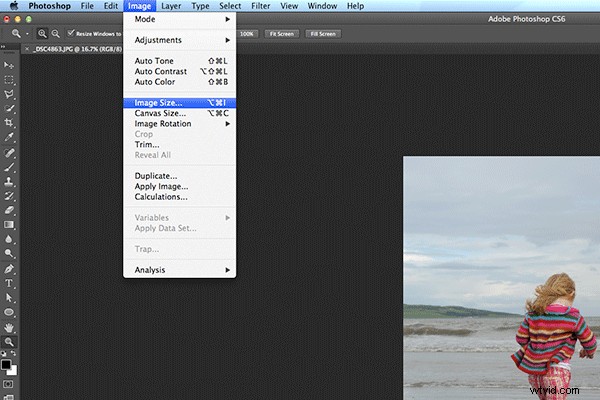
Gif animé illustrant comment modifier la résolution et la taille de l'image dans Photoshop
Scanning
Le scanner à plat du Canon Pixma MG6350 a une résolution optique allant jusqu'à 2400 x 4800 dpi et est compatible Twain. Cela signifie que vous pouvez numériser une image via Photoshop plutôt que d'utiliser un logiciel propriétaire. Ce que j'aime dans ce scanner à plat, c'est que le rabat peut s'étendre vers le haut, ce qui permet de ranger des livres et des objets plus volumineux.
Cela a été particulièrement utile il y a quelques mois, on m'a présenté cette très ancienne image de portrait pour en faire une copie. Comme vous pouvez le constater, l'image réelle est beaucoup plus grande que la surface du scanner.

Ancienne grande image sur le lit du scanner

Ancienne image de portrait - taille réelle - plus grande que la vitre du scanner
Astuce : Numérisez l'image dans quatre fichiers distincts, en travaillant du haut à gauche vers le haut à droite, puis du bas à gauche vers le bas à droite pour vous assurer que toute l'image a été numérisée. Ne vous inquiétez pas s'ils se chevauchent. Selon la taille de votre photo, il est préférable d'augmenter le DPI.
Pour cette image, j'ai augmenté le DPI à 400. Enregistrez les images au format PNG. Ce format est sans perte, alors que les JPEG sont une compression avec perte, ce qui signifie que certains détails sont perdus. La taille de l'image était de 6056 x 6983 pixels. Ceci est une image haute résolution.
Vous apportez ensuite les quatre images distinctes dans Photoshop. Allez dans Fichier>Automatiser>Photomerge. Une boîte de dialogue apparaît. Par défaut, Auto est choisi ce qui est bien. Assurez-vous de Mélanger les images ensemble la case est également cochée.
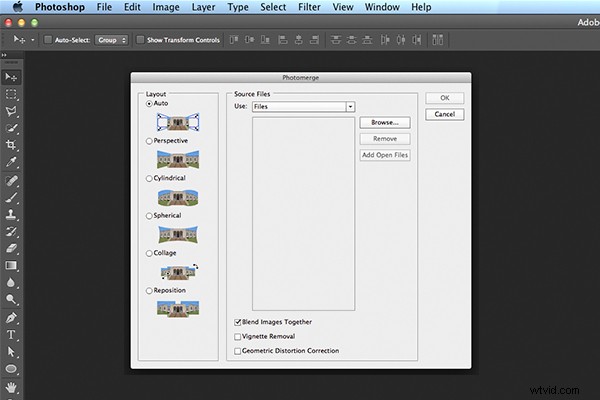
Boîte de dialogue Photomerge dans Photoshop CS6
Photoshop fait généralement un travail fantastique en mélangeant des images. Il crée également les masques de calque. Ce sera un énorme gain de temps. Enregistrez ensuite votre fichier au format PSD et nettoyez l'image.
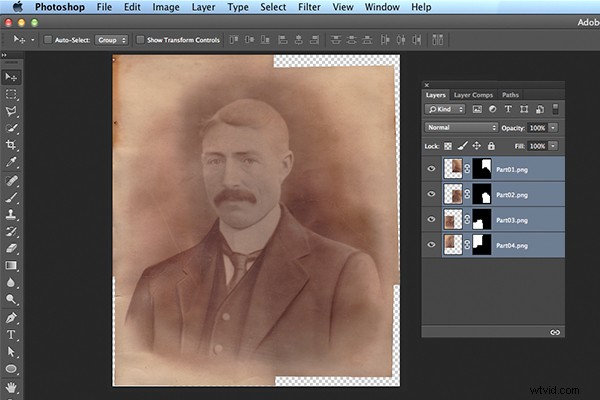
Action Photomerge terminée montrant l'image numérisée avec des masques de calque
Papiers photo
En ce qui concerne les papiers photo, les papiers de marque de meilleure qualité sont excellents. Ils sont cohérents et produisent des impressions de bien meilleure qualité que les versions moins chères sans marque. Mon choix est la Ilford Galerie gamme (notamment le papier Prestige Smooth Pearl), Hahnemühle Fini nacré FineArt et Canon Lustre plage.
Cependant, j'utilise des papiers photo moins chers pour les projets scolaires de mes filles. Et si vous vous sentez d'humeur créative, comme moi, vous pouvez imprimer des étiquettes d'identification pour les cartables de vos enfants à l'aide d'une vieille carte cadeau en plastique/iTunes, de ruban adhésif double face, d'un serre-câble coloré et d'un joint torique. .
Une autre idée cadeau est les papiers de transfert thermocollants. Ces papiers vous permettent d'imprimer votre photo sur un t-shirt. Dans le passé, je les ai offerts comme cadeaux d'anniversaire de dernière minute. Ils sont toujours descendus comme un régal.

T-shirt+porte-nom
Wifi
Le fait que cette imprimante fonctionne en WiFi est un plus. Cela permet d'éviter que votre bureau ne ressemble à une jonction spaghetti de câbles provenant d'autres périphériques connectés.
Étiquettes CD/DVD
Une fonctionnalité que je n'avais pas réalisée avec l'imprimante était soigneusement rangée sous le deuxième bac à papier. Il s'agit du bac d'accès direct au disque pour l'impression d'étiquettes de CD, DVD et Blu-ray.
C'est une option beaucoup plus avantageuse que les étiquettes auto-adhésives. Ceux-ci sont connus pour se décoller et se coincer dans le lecteur optique.
Alors qu'Apple supprime les lecteurs de CD et de DVD optiques de sa gamme d'ordinateurs de bureau et d'ordinateurs portables. Cette technologie devient obsolète, d'autant plus que les lecteurs flash deviennent moins chers à l'achat. Néanmoins, c'est une bonne présentation de donner à quelqu'un un CD avec des photos et une étiquette sympa dessus. Cela pourrait être un client potentiel ou un cadeau à quelqu'un que vous aimez.
Avez-vous d'autres conseils d'impression que vous aimeriez partager ?
